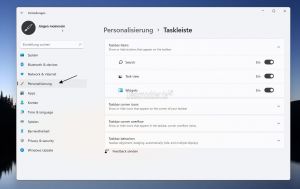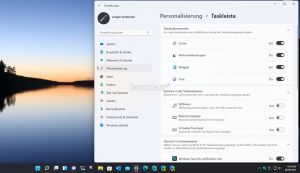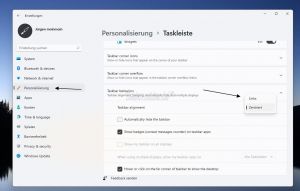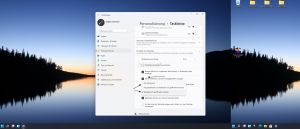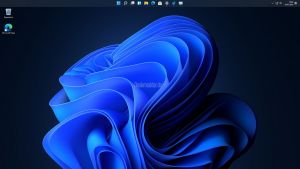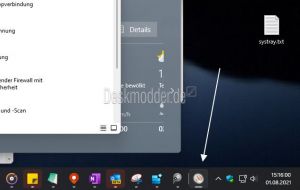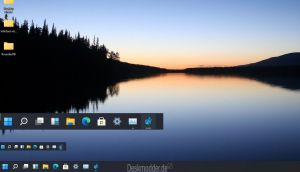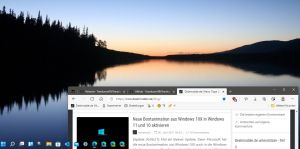Windows 11 Taskleiste einrichten Tipps und Tricks
Mit Windows 11 hat Microsoft nicht nur optisch einiges verändert. Auch an der Funktionalität der Taskleiste hat man stark geschraubt. So wurden einige Funktionen entfernt, aber auch die zentrierte Taskleiste hinzugefügt.
Wir werden euch in diesem Tutorial die Änderungen und die Nutzung der neuen Taskleiste genauer beschreiben und wenn vorhanden auch Tipps und Tricks liefern.
Dieses Tutorial ist für die Windows 11 21H2 und höher geeignet.
Windows 11 Welche Version ist installiert
- Windows 11 News im Blog - Windows 11 neu clean installieren Tipps und Tricks
- Windows 11 Startmenü und die Einstellungen - Taskleiste einrichten Tipps und Tricks
- Windows 11 auch ohne TPM und Secure Boot installieren
- Windows 11 ISO : 23H2 (22631)
- Windows 11 Patchday (Sicherheitsupdate des Monats)
- Win 11 23H2 / 22H2: 9.04.2024 KB5036893 Windows 11 226×1.3447
- Windows 11 Insider ISO:
- Beta: Windows 11 23H2 (22635)
- Dev Windows 11 26100 ISO / ESD
- Canary Windows 11 26100 ISO / ESD
Aufbau der Taskleiste
Die Taskleiste ist in mehrere Bereiche aufgeteilt.
Neu ist unter Windows 11 der Widgets-Bereich. Microsoft und auch externe Entwickler werden nach und nach Widgets zur Verfügung stellen, die dort dann angeheftet werden können.
Die einzelnen Icons in der Taskleiste, wie Suche, Aktive Anwendungen (inklusive den virtuellen Desktops), Widgets, Chat können ganz einfach per Rechtsklick von der Taskleiste gelöst werden. Oder man ruft per Rechtsklick die Taskleisteneinstellungen auf und deaktiviert die Taskleistenelemente.
- Als Hinweis: Ein Icon in die Taskleiste ziehen ist derzeit nicht vorgesehen. Hier hilft nur Icon per Rechtsklick -> Mehr Optionen "An die Taskleise anheften".
- Auch interessant: Sprachenleiste DEU unter Windows 11 entfernen deaktivieren
Einstellungen für die Taskleiste
Die Einstellungen für die Taskleiste können über einen Rechtsklick in die Taskleiste, oder über die Einstellungen -> Personalisierung -> Taskleiste vorgenommen werden.
Alle der bisher im Kontextmenü vorhandenen Einstellungen sind nur noch hier zu finden.
Startbutton und Icons links oder zentriert anzeigen
Mit Windows 11 hat man nun die Möglichkeit die Icons und den dazugehörigen Startbutton zentriert (Standard) oder links anzeigen zu lassen.
Diese Änderung kann in den Taskleisteneinstellungen vorgenommen werden. Das haben wir aber auch einmal separat in einem Tutorial erklärt. Icons der Taskleiste links oder zentriert anzeigen Windows 11
Taskleiste auf mehreren Monitoren anzeigen
Die Taskleiste auf mehreren Monitoren anzeigen ist geblieben. Wie schon unter Windows 10 kann man unter
- Einstellungen -> Personalisierung -> Taskleiste -> Verhalten der Taskleiste die Einstellung vornehmen.
- Meine Taskleiste auf allen Anzeigegeräten anzeigen
- Und darunter die Auswahl, wo die Icons in der Taskleiste angezeigt werden sollen.
- Alle Taskleisten. - Icons und auch offene Fenster werden auf allen Monitoren angezeigt
- Haupttaskleiste und Taskleiste mit geöffnetem Fenster - Ein geöffnetes Fenster wird mit einem Unterstrich auf allen Monitoren angezeigt
- Taskleiste mit geöffnetem Fenster - Das Icon beispielsweise vom Datei Explorer wird nur auf dem Monitor mit dem offenen Fenster mit einem Unterstrich angezeigt.
Taskleiste oben oder an der Seite platzieren
Diese Funktion hat Microsoft entfernt. Es ist per Standard nur noch möglich die Taskleiste unten zu platzieren.
Aber es gibt, wie so oft (für oben) einen Trick.
Schaltflächen in der Taskleiste gruppieren "Nie"
Immer alle Symbole in der Taskleiste anzeigen - Auch diese Funktion wurde von Microsoft für die Taskleiste gestrichen.
In dem Zusammenhang: Hat man so viele Apps und Programme offen, dass die Taskleiste voll wird, gibt es keine Umschaltpfeile mehr für eine zweite Reihe. Das zuletzt geöffnete Programm wird dann hinter einem | Strich angezeigt.
Hier ist es ratsam, die virtuellen Desktops zu nutzen, bei denen man nun auch die Hintergrundbilder einzeln einstellen kann.
Eine Variante ist es über den ExplorerPatcher die alte Windows 10 Taskleiste wieder zu aktivieren:
Taskleiste in doppelter Höhe - Fixierung aufheben
Auch diese Funktion wurde in Windows 11 entfernt. Die Taskleiste hat eine vorgeschriebene Höhe, die nicht verändert werden kann. Dadurch ist eine doppelte Taskleiste, wie wir sie bisher kennen nicht möglich.
Derzeit kann man nur die Taskleiste und damit die Icons verkleinern.
Neue Symbolleiste in der Taskleiste anlegen
Und auch diese Funktion wurde unter Windows 11 entfernt. Dadurch ist es nicht mehr möglich eine neue Symbolleiste für ein selbst angelegtes Menü anzeigen zu lassen, oder auch Tools wie bspw. EverythingToolbar, bzw. NetSpeedMonitor, die diese Funktion bisher genutzt haben.
Auch hier werden wir natürlich die Augen nach Tweaks offen halten und das Tutorial dann ergänzen.
- Als Tipp für NetspeedMonitor:
Suche in der Taskleiste als Suchfeld anzeigen
Wieder eine Funktion, die Microsoft entfernt hat. Es bleibt nur noch entweder die Lupe als Icon oder die Suche in der Taskleiste über die Einstellungen deaktivieren.
Taskleiste mit abgerundeten Ecken - RoundedTB
Wer als Gimmick nicht nur die Fenster und Pop-ups mit abgerundeten Ecken, sondern auch die Taskleiste so haben möchte, kann sich einmal RoundedTB anschauen.
Taskleiste transparent oder verschwommen mit TranslucentTB
TranslucentTB ist ein kleines Tool, dass schon unter Windows 10 super funktionierte. Damit kann man die Taskleiste komplett durchsichtig machen, oder leicht verschwommen.
Nach der Installation hat man im Info-Bereich per Rechtsklick auf das TranslucentTB-Icon die Möglichkeit die verschiedenen Varianten einzustellen.
Fragen zu Windows 11?
Du hast Fragen oder benötigst Hilfe? Dann nutze bitte unser Forum und nicht die Tipp-Box! Auch Gäste (ohne Registrierung) können bei uns Fragen stellen oder Fragen beantworten. - Link zum Forum | Forum Windows 11
| Neue und interessante Tutorials für Windows 11 |
|
|
|
|